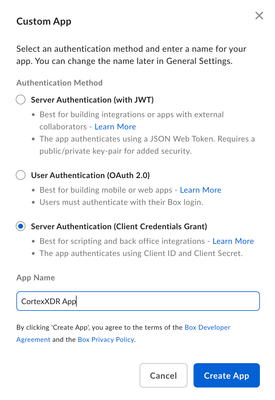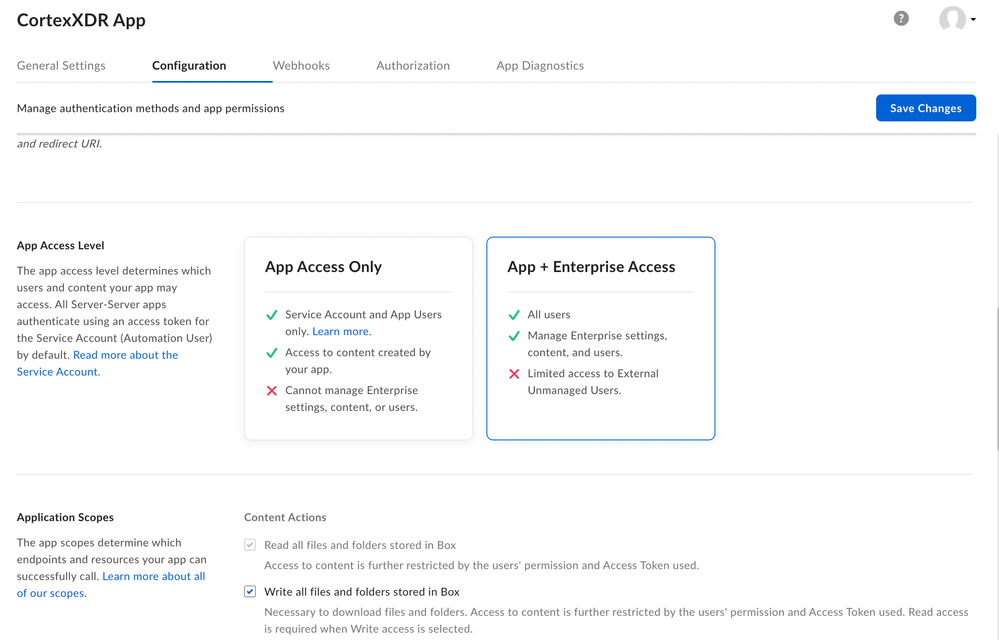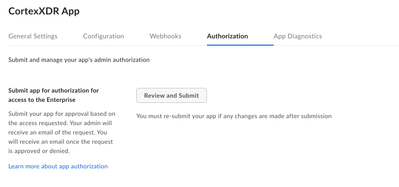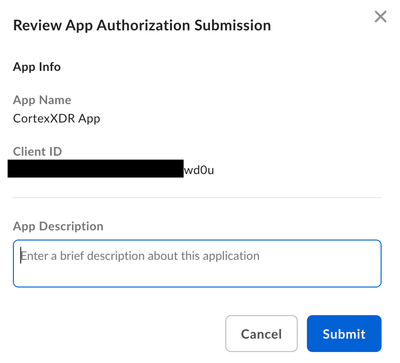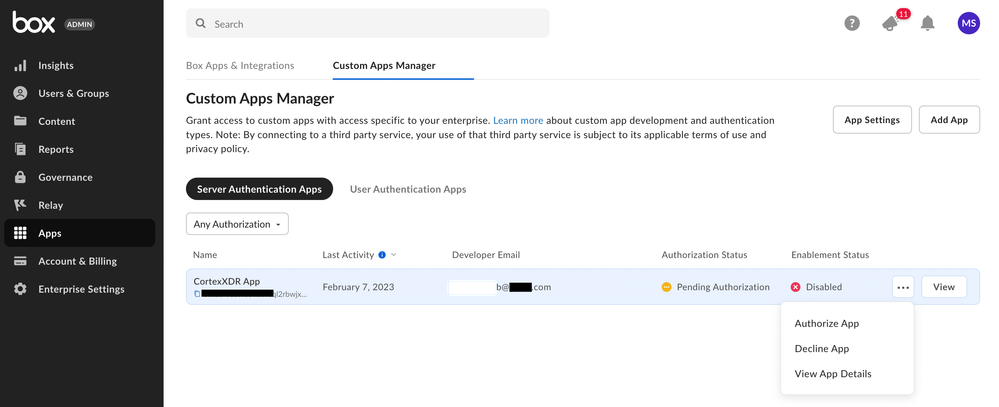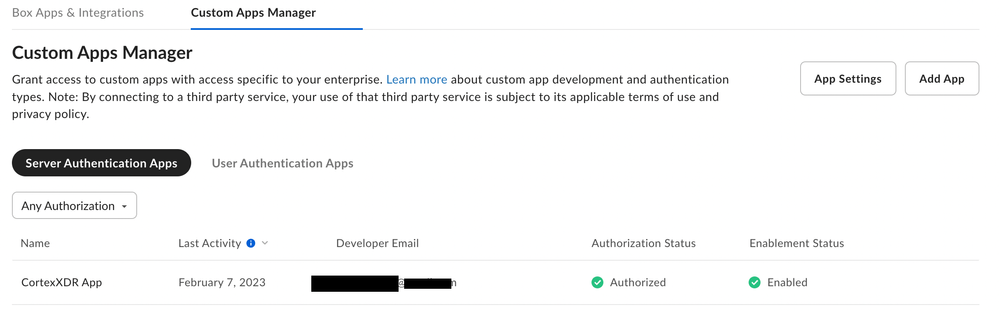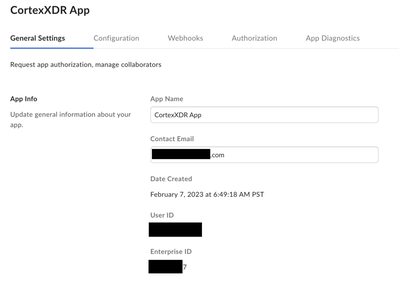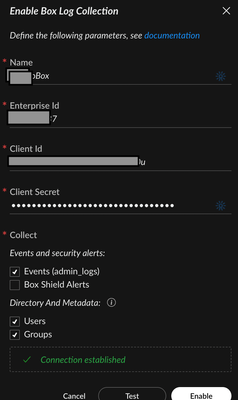- 限定コンテンツへのアクセス
- 他ユーザーとのつながり
- あなたの体験を共有
- サポート情報の発見
サインインで完全なコミュニティ体験を!
[Cortex XDR/XSIAM]Box のアクティビティログを取り込む
- LIVEcommunity
- Japan Community
- Cortex
- Pre-Sales
- 設定、構築ガイド
- [Cortex XDR/XSIAM]Box のアクティビティログを取り込む
- RSS フィードを購読する
- 新着としてマーク
- 既読としてマーク
- 印刷用ページ
この記事では、Boxのアクティビティログを取り込む方法について説明します。
詳細な手順や説明については、一番下のリンクからドキュメントを参照ください。
Cortex XDRはBoxからログを取り込み、XQLによるサーチやCorrelationルールによる検知などが可能です。
Boxの監査ログを使用したAI/MLアナリティクスはこちらから確認できます。
ここではBox Shields Alertsを除くデータの取り込みをおこないます。
Custom Appの作成
Custom Appの作成から、新規でAppを作成します。ここでは「Cortex XDR App」とします。
作成したAppから「Configuration」タブを指定し、「App + Enterprise Access」を選択します。
「Authorization」タブを指定し、「Review and Submit」を選択します。
「submit」をクリックして管理者に承認依頼します。
管理者はAdminコンソールにログインし、「Apps」から「Custom Apps Manager」タブを表示します。
このときAuthorizationがPending Authorizationになっています。
Enablement Statusから「Authorize App」をクリックすると完了します。
Authorizationが「Authorized」になり
Enablement Status「Enabled」が表示されることを確認します。
Cortex XDRに登録するIDの確認
Cortex XDRの設定するID(Enterprise ID, Client ID, Client Secret)を控えておきます。
Enterprise ID
Global Settingsから確認します。
Enterprise ID, Client Secret
ConfigurationからClient IDを確認します。 Client Secretを取得するためにFetch Client Secretをクリックします。
生成されたClient Secretを控えておきます。
Cortex XDRの設定
Collection IntegrationsからBoxの箇所で「Add Instance」をクリックします。
控えておいたID, Secret、収集するイベントにチェックを入れます。
「test」ボタンをクリックし「Connection established」が表示されたら
連携が成功したことを示しているので、「Enabled」をクリックします。
イベントが入ってくれば、XQLで検索することが可能です。
Tech Doc
Boxのログ取り込み方法はこちら
- 2345 閲覧回数
- 0 コメント
- 0 賞賛
- [Cortex XSIAM]SecOpsを変革:Cortex XSIAMのデモとインサイト in 設定、構築ガイド
- [Cortex Xpanse]The Forrester Wave : ASMソリューションリーダー、Q3 2024 in 設定、構築ガイド
- [Cortex XDR] MITRE Evals 2024で比類のない100%検出を実現 in 設定、構築ガイド
- [Cortex XSOAR]SOC自動化で第1位にランクイン in 設定、構築ガイド
- [Cortex XSIAM]GigaOm Radar レポートで自律型 SOC ソリューションのリーダーとして認められる in 設定、構築ガイド
-
Active Attack Surface Management
2 -
AI
2 -
Allow List
1 -
Aperture
1 -
App-ID
1 -
Apple
1 -
Artificial Intelligence
1 -
ASM
2 -
Attack Surface Management
2 -
AuditLogs
1 -
autofocus
2 -
Automation
1 -
Autonomous SOC
1 -
AWS
1 -
AWS CloudTrail
1 -
Azure AD
1 -
BIOC
2 -
Block List
1 -
Box
1 -
Broker VM
6 -
CIS Benchmark
1 -
Cloud
2 -
Cloud Inventory
1 -
comp
1 -
Copilot
1 -
Coretx Xpanse
1 -
Coretx XSOAR
1 -
Correlation Rules
1 -
Cortex
8 -
Cortex Agent
1 -
Cortex XDR
42 -
Cortex Xpanse
2 -
Cortex XSIAM
44 -
Cortex XSOAR
1 -
cyber hygiene
2 -
Dashboard
1 -
dedup
1 -
Demo
1 -
Device Control
1 -
DHCP
1 -
EASM
2 -
Endpoint
5 -
external alert
1 -
filter
1 -
Forensic Module
1 -
Forrester
1 -
GigaOm
1 -
Host Firewall
2 -
Host Insights
1 -
HTTP Collector
1 -
IaaS
1 -
Identity Threat Detection and Response
1 -
IOC
1 -
iOS
1 -
iPad
1 -
ISMAP
1 -
ISO
1 -
Isolation
1 -
ITDR
1 -
Kubernetes
1 -
Logs
1 -
Lookup
1 -
machine learning
1 -
Microsoft 365
1 -
MITRE Engenuity
1 -
NDR
1 -
network_story
1 -
ngfw
1 -
Parsing Rules
2 -
Prevent
5 -
prisma access
1 -
privacy
1 -
Pro per EP
18 -
Pro per GB
10 -
Pro per TB
7 -
Release Information
1 -
Report template
1 -
Reports
1 -
Response Action
1 -
Restriction Security Profile
1 -
Risk Management
1 -
SaaS
1 -
Scheduled Queries
1 -
SOAR
1 -
SOC
1 -
SOC2
1 -
syslog collector
1 -
Threat
3 -
trust center
1 -
UEBA
1 -
User Notifications
1 -
User-ID
1 -
VPC Flow logs
1 -
WEF
1 -
Widgets
1 -
WildFire
3 -
XDR Collector
1 -
XQL
12 -
XSIAM
1 -
概要や特徴説明
4 -
製品機能
3
- « 前へ
- 次へ »